发布时间:2021-01-12 11: 00: 57
PDF格式只能查看不可编辑,具有通用性,无论Windows系统还是Mac OS系统均能使用,许多企业网签合同时常使用此格式。
如何将Word转换为PDF格式?
此篇内容,小编将简单介绍如何使用pdfFactory专业版将Word文档转换为PDF格式,以及怎样合并、转换多个Word文档。
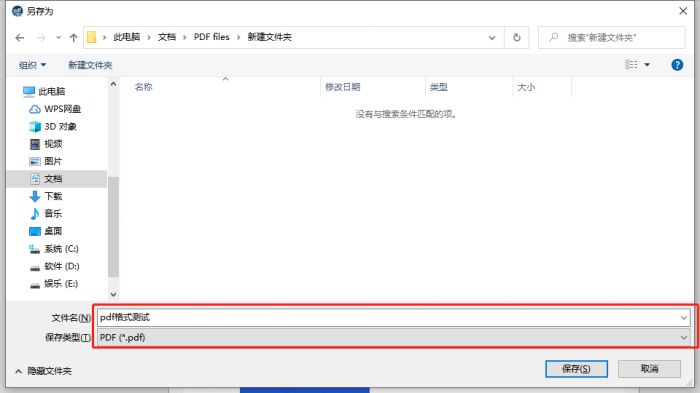
图1:保存PDF格式界面
一、检查软件安装情况
该软件与其他软件不同,无法在桌面直接启动工作台。因该软件为PDF虚拟打印机,所以初次使用时需检查计算机设备管理位置是否有pdfFactory Pro。
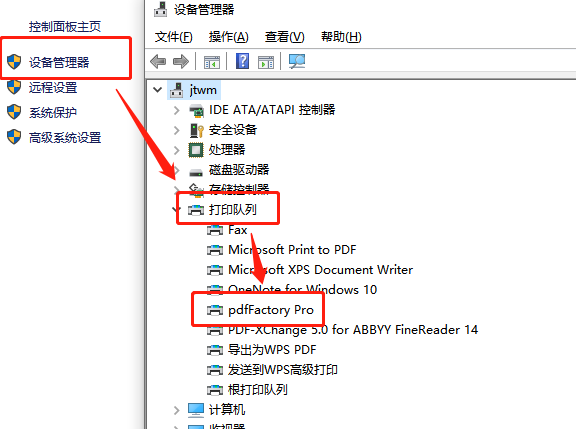
图2:设备管理器界面
打开计算机控制面板,选择“设备管理器”,在“打印队列”里查找“pdfFactory Pro”。
二、打开PDF虚拟打印软件
需借助电脑上其他办公软件,才能打开该软件工作台,如WPS或Microsoft Office。此处以WPS作为演示。
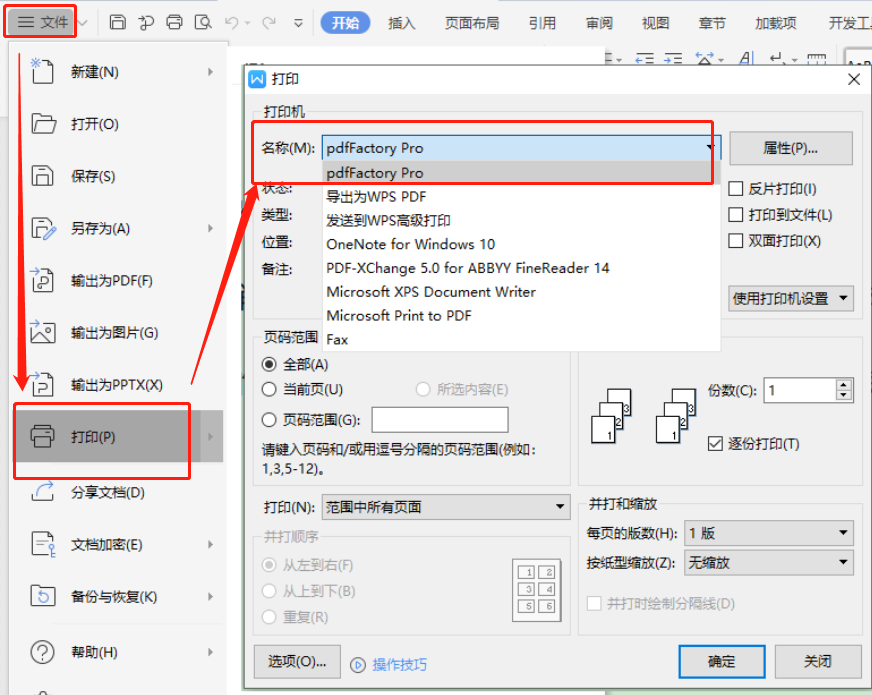
图3:选择打印机界面
打开待处理文档,通过“文件——打印”路径,选择打印机下拉框内“pdfFactory Pro”,打开工作台。
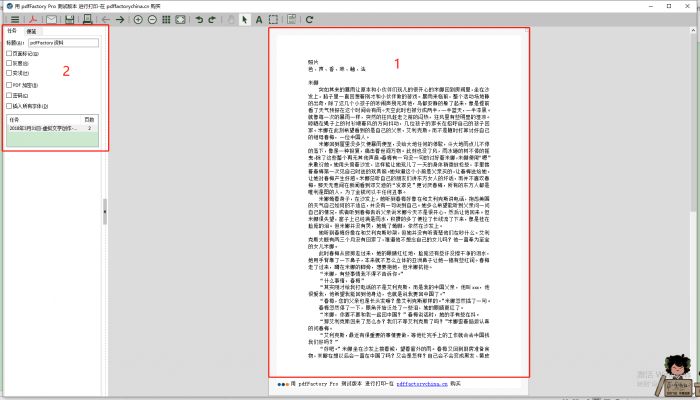
图4:工作台界面
图4-1区域为预览效果界面;在图4-2区域用户可设置转换为PDF格式后呈现效果,如自定义标题、页面内容颜色深浅设置、页面标记的设置、以及加密设置等。
三、转换PDF格式
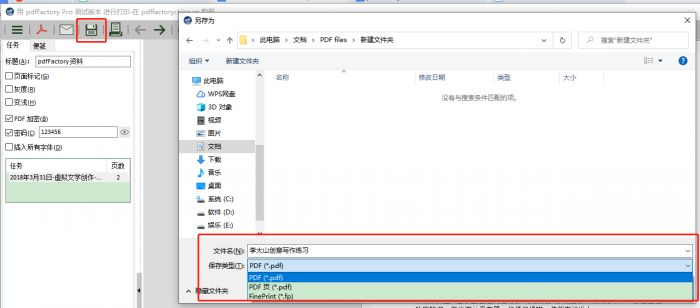
图5:保存界面
于图4步骤设置完毕后,单击工具栏“保存”,在弹窗内设置保存路径、文件名称及将保存格式设置为PDF即可。
第四步、文件的合并与格式转换
上面介绍了如何转换单个Word文档,多个文档需要同时转换时如何处理呢?
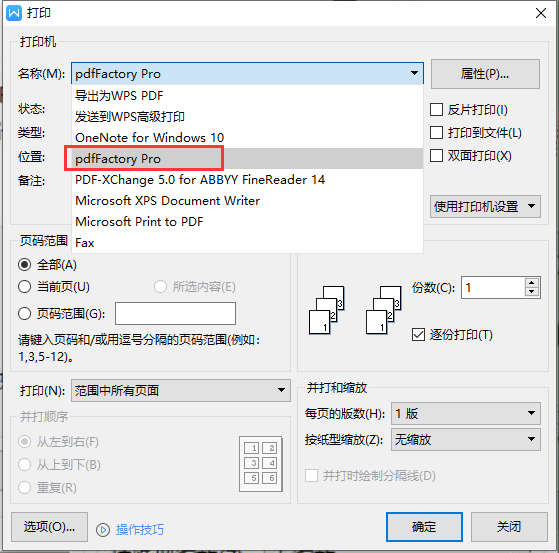
图6:选择打印机界面
再通过WPS打开另一个待处理文档,依然通过“文件——打印”路径选择“pdfFactory”,该文件即被添加“任务”位置,如图7所示。
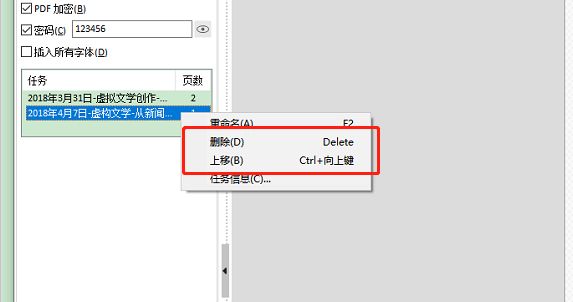
图7:任务区域界面
右键“任务”区域文件,可将该文件删除;或通过“上移”调整文件转换后显示顺序。再次单击工具栏“保存”按钮,两个Word文档即被保存为一个PDF文件,如图8所示。
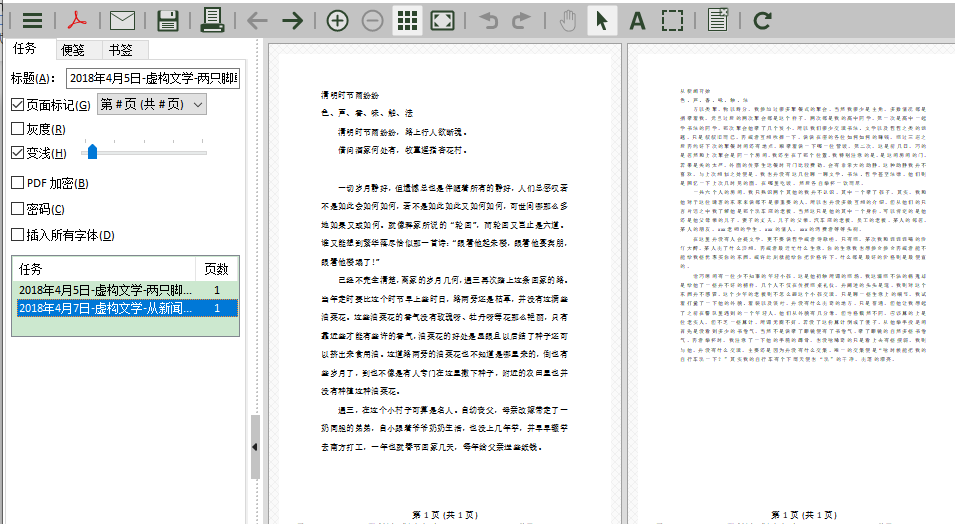
图8:预览界面
此篇内容,小编首先介绍了初次使用pdfFactory专业版时,如何通过控制面板检查软件是否可用。然后,介绍了软件的打开方式,以及如何将单个Word文档保存为PDF格式的方法。最后,介绍了两个Word文件如何合并为一个PDF格式的文件。
作者:李大山
展开阅读全文
︾
读者也喜欢这些内容:

pdffactory打印怎么设置 pdffactory打印pdf是旋转的怎么办
pdfFactory虚拟打印机可以完成pdf文件的合并、拆分、添加页面标识、页面排序、页面删除等操作,能够满足工作中的各种需求,是我们工作和学习过程中的得力助手。下面就来介绍一下pdffactory打印怎么设置,pdffactory打印pdf是旋转的怎么办的相关内容。...
阅读全文 >

pdffactory打印怎么设置 pdffactory打印pdf是旋转的怎么办
pdfFactory虚拟打印机可以完成pdf文件的合并、拆分、添加页面标识、页面排序、页面删除等操作,能够满足工作中的各种需求,是我们工作和学习过程中的得力助手。下面就来介绍一下pdffactory打印怎么设置,pdffactory打印pdf是旋转的怎么办的相关内容。...
阅读全文 >

如何在办公软件中启动pdfFactory?
用户需要通过Windows的应用程序启动打印功能,从而来打开并使用pdfFactory 这款PDF虚拟打印机,具体应该怎么操作呢?...
阅读全文 >
.png)
pdffactory pro怎么激活 pdf虚拟打印机怎么注册
要获得使用pdfFactory全部功能的权限,唯一的方法就是激活软件。用户可以在已获取正版注册码的前提下,通过以下三种方式激活软件。...
阅读全文 >